Ако планирате да играте игрице на Виндовс 10 систему са контролером за игре, Ксбок контролер је оно што би требало да купите уз њега. Лако ће се повезати и подржан је из кутије. И Ксбок и Виндовс 10 су развијени од стране Мицрософта, што чини Ксбок 360 контролер савршеним контролером за играње игара на рачунару.

Преглед садржаја
Повежите Ксбок 360 контролер са рачунаром
Повезивање Ксбок 360 контролера са рачунаром је прилично једноставно. На њега ће моћи да се повежу и жичана и бежична верзија.
Упарите контролер ако је бежични контролер и уверите се да је контролер укључен.
Повежите контролер и уверите се да се његово светло упали, тј. да светли Кс на контролеру.
Дајте Виндовс 10 неколико минута да подеси нови уређај и провери да ли ради. Можете проверити унос контролера ван игара.
Посетите Гамепад тестер.
Ваш контролер би требало да буде аутоматски откривен.
Притисните дугмад или један од контролних штапића и требало би да видите унос на екрану.
Ако контролер светли, али није откривен улаз током тестова, контролер није правилно подешен. Ако је улаз контролера откривен, али не ради у играма. Испробајте исправке у наставку.

1. Проверите подршку за Ксбок контролер
Неће све игре, без обзира колико то желите, подржавати контролер. Игре попут Амонг Ус или Инсиде је најбоље играти помоћу тастатуре. Проверите да ли игра у којој покушавате да користите контролер има подршку за контролер.
Ово можете проверити тако што ћете отићи у подешавања игре за контролу/тастатуру/миш. Ако игра експлицитно каже да је најбоље играти са тастатуром, најбоље је да не покушавате да је играте помоћу контролера.
2. Подршка за парни контролер
Стеам може додати подршку за контролере за све игре. Обично је омогућено подразумевано када повежете контролер, али ћете можда морати ручно да га омогућите.
Повежите контролер са својим системом.
Отворите Стеам.
На траци менија идите на Стеам>Подешавања.
Идите на картицу Контролер.
Кликните на Општа подешавања контролера.
Омогућите подршку за Ксбок контролере.
Поново покрените Стеам и ваш систем.

3. Ручно инсталирајте управљачке програме за Ксбок контролер
Драјвери за Ксбок можда нису правилно инсталирани или уопште нису инсталирани. У овом случају, најбоље је да их ручно инсталирате.
Повежите контролер са рачунаром.
Отворите Управљач уређајима.
Проширите Други уређаји.
Видећете „Непознати уређај“ наведен испод.
Кликните десним тастером миша на њега и изаберите Ажурирај софтвер уређаја.
Изаберите Претражи мој рачунар за софтвер управљачког програма.
Изаберите опцију „Дозволи ми да изаберем са листе…“.
Померите се надоле и изаберите опцију Ксбок 360 периферних уређаја.
Изаберите најновији управљачки програм који је доступан.
Инсталирајте га и прихватите све упите које видите на екрану.
Драјвер ће бити инсталиран и моћи ћете да користите контролер са својим играма.

4. Промените УСБ порт
Жичаном Ксбок контролеру је потребна струја за рад, баш као и бежичном контролеру. Жичани контролер добија напајање преко УСБ порта на који је повезан.
Уверите се да је УСБ порт на који повезујете контролер порт за пуњење. Обично се означава громом или сличним симболом. Ако нисте сигурни који је то, искључите систем или га ставите у стање мировања и повежите телефон на порт. Ако порт пуни уређај чак и када је систем искључен, то је порт за пуњење. Сви остали УСБ портови неће пунити уређај док се систем не укључи.

5. Турн оф Гаме бар
Додата је трака за игре оперативног система Виндовс 10 како би корисници могли да снимају и емитују игре користећи изворне алате уместо да инсталирају апликације трећих страна као што је ОБС. Нажалост, трака за игре је погођена и промашена. Понекад ради, а други пут изазива проблеме.
Додирните Вин+И пречицу на тастатури да бисте отворили апликацију Подешавања.
Идите на Гаминг.
Изаберите картицу Гаме бар.
Искључите прекидач на врху.
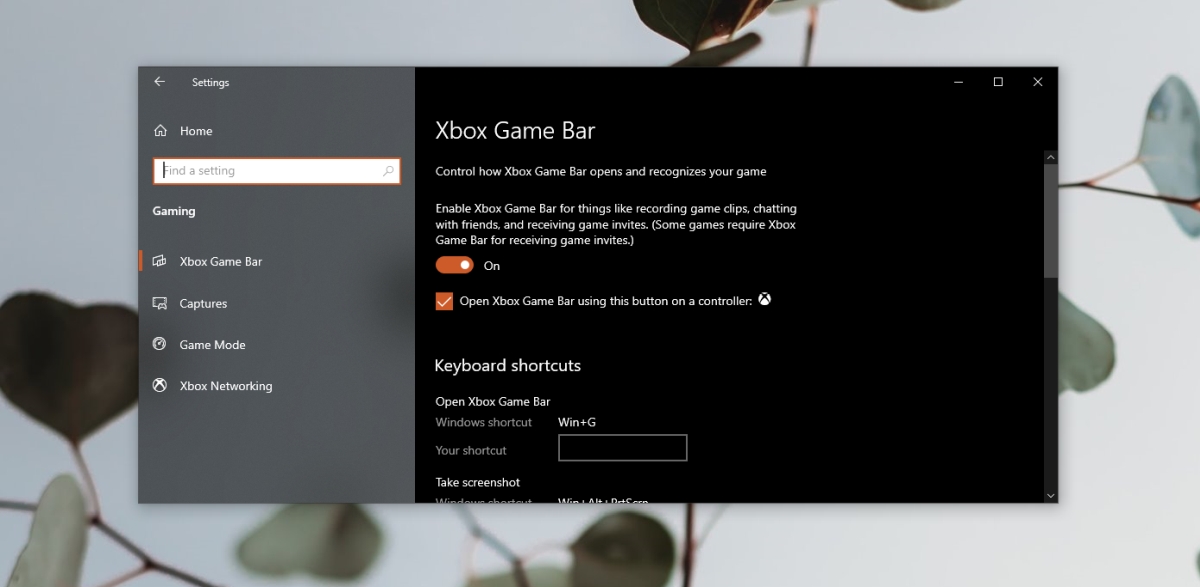
Закључак
Ксбок контролер, када се једном открије, неће изазвати проблеме. Подешавање везе је место где можете наићи на проблеме, али ручно инсталирање драјвера за то је сигурно решење. Уверите се да хардвер, односно сам контролер није оштећен и да сви тастери раде. Ако покрећете апликације за поновно мапирање контролера, затворите их све.

